モッピーのアプリ案件のやり方と注意点を解説!
※この記事はPRを含みます。
この記事では、モッピーのアプリ案件でポイントを貯めるやり方と注意点について解説していきます。
見逃している設定や注意点があると「ポイントが反映されない」ということになりかねないので、利用前に一通りチェックしておくのがお勧めです。
モッピーにまだ登録していない方はまず会員登録をしてください。
※このブログから登録すると友達紹介キャンペーン2000ポイントプレゼント対象です。
アプリ案件の探し方と利用方法
1.モッピー公式ページを開きます(ブラウザを使用)
2.トップページにある「アプリ」をタップします
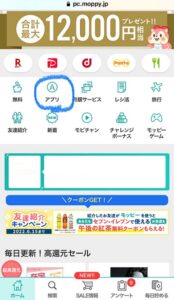
3.アプリの一覧からアプリを選びます
4.アプリ案件詳細ページのポイント獲得条件を読み、「POINT GET」ボタンをタップ
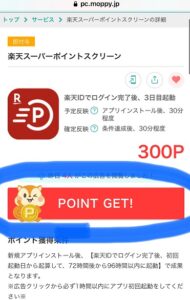
5.下の画面が開くので、「確認したのでこのまま広告を利用する」をタップ
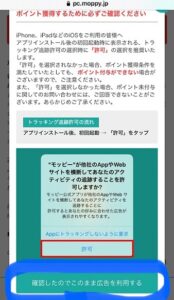
6.アプリのダウンロード画面が開いたらダウンロードとインストール
アプリのダウンロードには各アカウントにログインする必要があります。
iPhoneならApple ID、androidならGoogle アカウントへのログイン。
アプリ案件のやり方はここまでですが、「アプリの起動」が獲得条件になっているものはアプリの起動を続けて行いましょう。
1時間以内に起動させないといけないようなので、インストールが完了したらすぐに起動させておきましょう。
また、アプリを起動させたときに出るアクティビティの許可に関するメッセージが出た場合は「許可」を選択します。
案件利用時の注意点
ポイント獲得条件は案件によって異なる
せっかくポイントをもらえる良い案件を見つけても、ポイント獲得条件を満たしていなくて、ポイントがもらえないということがかなりあるみたいです。
しかもアプリ案件は1発勝負的なところがあるので、ぜひ不備のないように勧めて頂ければと思います。
私自身もモッピーの案件を利用するときには細心の注意を払って進めます。
特にポイント獲得条件は別の画面で切り替えてすぐに確認ができるようにしています。
途中で違うことをしない
案件の利用中はミスのないように進めたいものです。
注意したいのは、LINEや他のアプリの通知が入って、途中で画面を切り替えてしまうパターンです。
これをしてしまうと、アプリのインストールが正常に完了しないことがあります。
通信状況の良い場所とタイミングを選ぶ
また、電波の悪いところや、WI-FI等の通信環境を切り替えたりすると、インストールが高確率で失敗します。
特に危ないのは、通信ができない公衆WI-FIにつながってしまうケースです。
自宅の安定したWI-FIにつながっている時は良いですが、外出先で案件を利用する場合がありますよね。
そのような時はWI-FIの設定をオフにして利用することを強くお勧めします。
アプリのインストールは最後まで見守る
アプリのインストールは重たいアプリをダウンロードすると時間がかかります。
アプリのダウンロード中に別の事をしたくなる気持ちはとても分かりますが、予期しないエラーが発生する確率が確実に上がります。
やはりアプリ案件を利用する際には、通信環境が安定していて、時間に余裕のある時に行うのが一番と言えます。
アプリ案件はスマホのWEB版のみで探せる
アプリ案件を探すには、スマホのブラウザ(safariやchrome)でモッピーの公式サイトを開くと探すことができます。
ここで問題になるのがモッピーの公式アプリを利用している方です。
実は、モッピー公式アプリではアプリ案件が表示されないようになっています。
アプリ案件を利用してポイ活をしたい方にとっては、戸惑うのも仕方がありません。
つまり、「スマホのブラウザを使いましょう」というお話です。
また、PCでもアプリは表示されない仕様になっているそうです。
この件について詳しくは「【モッピー】アプリ案件が「ない」「なくなった」人の対処法」でも解説しています。
【1タップ】アプリを使わずにモッピーを開くように設定する方法
既に解説した通り、アプリ案件を多用する方にとってはモッピー公式アプリでは使えません。
でも、アプリと変わらないくらい便利にする方法があります。
設定方法をiPhoneを例に解説します。
1.モッピー公式ページを開く
2.Safariのオプションをタップ
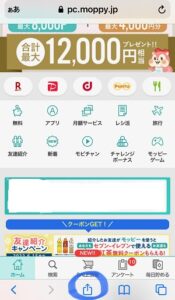
3.「ホーム画面に追加」をタップ
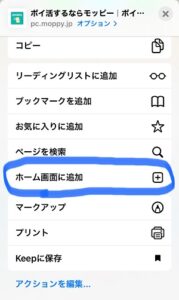
4.ホーム画面にモッピーのアイコンが追加されました
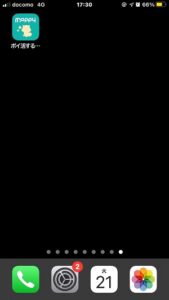 これで次回からこのアイコンをタップするだけでモッピーにアクセスできます。
これで次回からこのアイコンをタップするだけでモッピーにアクセスできます。
最後に
今回はアプリ案件のやり方や注意点について解説しました。
気軽に利用できるモッピーのアプリ案件ですが、この記事を書きながら、気を付けるべきことが多いことに私自身も気づかされました。
よくある「ポイントが反映されない」という場面は、ポイント獲得条件やモッピーの基本的な設定がされていないなどが原因で起こるようです。
日本ではiPhoneユーザーが多いので、設定すべき基本設定についても書いていますので、良かったら参考にしてください。



